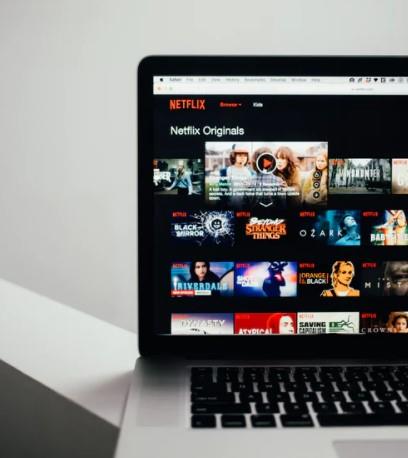Bent u van plan een profiel in uw Netflix -account te vervangen of te verwijderen, maar weet u niet waar u moet beginnen? Als u dat doet, is dit het artikel dat u zoekt. Omdat we een handleiding bieden voor het verwijderen van een Netflix -profiel met behulp van uw computer, mobiele gadget of een streamingapparaat.
Wat is Netflix?
Netflix wordt beschouwd als de toonaangevende streaming -service voor bedrijfsinstellingen ter wereld. Met meer dan 209 miljoen abonnees wereldwijd, biedt het een enorme selectie films, tv -series en documentaire shows die geschikt zijn voor alle leeftijden. Om een account te hebben, moet u een maandelijks plan selecteren uit de verschillende beschikbare abonnementen, afhankelijk van in welk land u zich bevindt.
Wat is een Netflix -profiel?
Een abonnee kan een Netflix -profiel maken waar hij hun streaming -ervaring kan personaliseren. Er kunnen maximaal vijf profielen worden gemaakt die u kunt delen met de leden van uw huishouden. Een profiel heeft de optie om hun eigen taalvoorkeur te kiezen, hun afspeelinstellingen te selecteren, mijn lijst of beoordelingen gepersonaliseerd en hun profielvergrendeling te maken.
Hoe maak je een Netflix -profiel?
Controleer de onderstaande gids over het maken van een Netflix -profiel voor uw account. Houd er rekening mee dat deze functie alleen beschikbaar is voor apparaten die na 2013 zijn gemaakt.
- Log in bij uw Netflix -account .
- Toegang tot de beheren profielen .
- Kies Profiel toevoegen .
- Kies uw voorkeursnaam voor het profiel. Als het profiel bedoeld is voor jonge kinderen, selecteert u Kids .
- Klik op doorgaan om de wijzigingen in uw Netflix -account op te slaan.
Het Netflix -profiel dat u hebt gemaakt, moet nu worden weerspiegeld op uw account. Herhaal de bovenstaande stappen als u een extra Netflix -profiel wilt maken.
Hoe verwijder ik een profiel in een Netflix -account?
Het verwijderen van een Netflix -profiel is eenvoudig en eenvoudig. U kunt dit doen door een webbrowser, een mobiel of een streamingapparaat te gebruiken. Raadpleeg de meegeleverde stappen als er een ongebruikt Netflix -profiel is dat u wilt verwijderen.
Verwijder een Netflix -profiel met behulp van een webbrowser
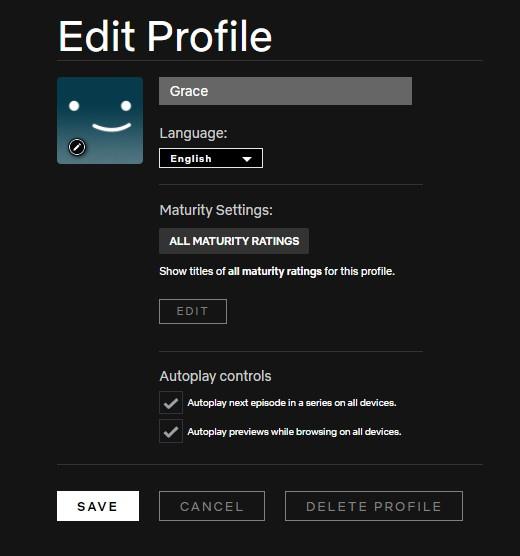
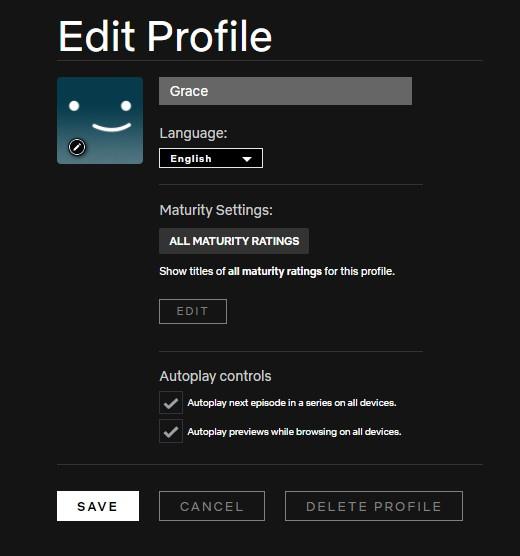
- Open uw gewenste webbrowser.
- Ga naar de Netflix officiële website .
- Aanmelden met behulp van uw gebruikersnaam en wachtwoord.
- Selecteer Profielen beheren .
- Klik op het -profiel dat u uit uw Netflix -account wilt verwijderen.
- Scroll onderaan naar beneden, selecteer Profiel verwijderen .
- Een bericht zal nadenken over het scherm dat de verwijdering van het profiel bevestigt dat de verwijdering van de kijkgeschiedenis van het profiel in uw Netflix -account omvat. Klik op Profiel verwijderen om het proces te voltooien.
Een Netflix -profiel verwijderen van een mobiel apparaat
- Open de Netflix -app en log in.
- Tik op het pictogram profiel gevonden in de rechteronderhoek van het scherm.
- Selecteer Profielen beheren .
- Tik op het profiel dat u wilt verwijderen.
- Klik op Profiel verwijderen .
- Selecteer vervolgens Profiel verwijderen opnieuw om succesvol te verwijderen.
Verwijder profiel in Netflix met behulp van een streamingapparaat
Hoewel er enkele kleine verschillen zijn, afhankelijk van welk streaming -apparaat u gebruikt, zijn de stappen bijna vergelijkbaar met een hieronder gegeven.
- Krijg op het startscherm van uw streamingapparaat toegang tot de Netflix -app .
- Ga naar beheren profielen .
- Tik op het profiel dat u wilt verwijderen onder Profielen beheren.
- Tik Profiel verwijderen . Zodra een bericht op het scherm reflecteert, tikt u opnieuw op de knop verwijderen om het profiel te verwijderen dat u wilt elimineren.
Andere interessante artikelen:
- Hoe u Minecraft Launcher kunt repareren, wordt niet geladen | Nieuw en bijgewerkt 2021
- Hoe stoomportel te kopen met GCASH in 2023 | Bijgewerkte gids
- Hoe NBA 2K22 2KPORTS -server te repareren, niet beschikbaar Fout | Nieuw 2021
- Hoe NBA 2K22 te repareren, laadt niet op Steam | Nieuw 2021
Bezoek ons YouTube -kanaal van AndroidHow voor meer video’s en tutorials voor het oplossen van problemen.